

作者: Gina Barrow, 最新更新: 2021年12月15日
“我的 6S 现在输入密码太多次后就被禁用了,我需要把我的数据从里面取下来,谁能告诉我 如何在没有备份的情况下从禁用的 iPhone 中恢复照片?“
通常,我们会通过设置密码或密码为您的设备增加一层额外的安全保护。 但是,有时您可能会忘记它并最终被锁定; 更糟糕的是,您的 iPhone 可能会被禁用。
如果您不再记得密码,则需要将其连接到计算机并将其置于恢复模式。
此过程将清除设备上的所有内容,包括您的密码、数据和设置。 iPhone 恢复后,您可以将其设置为新设备,也可以 从备份中恢复数据.
这里最令人沮丧的部分是在没有备份的情况下恢复您的设备。 如果您正在寻找更合适的方式 如何恢复 的课 照片来自 a 没有禁用 iPhone a 备份,然后更好地阅读以找出答案。
第 1 部分。 使用 Siri 解锁已禁用的 iPhone第 2 部分。如何从已禁用的 iPhone 中恢复照片(无备份)部分3。 概要
许多 iOS 用户表示,他们能够通过使用 Siri. 这个过程为他们提供了绕过锁定屏幕的选项,并有机会备份他们的数据并重置密码。 然而,这个过程并不适用于所有人。 它适用于许多 iPhone,但取决于设备型号,但仍然值得一试! 只需确保在此之前启用并激活 Siri。 查看以下步骤:
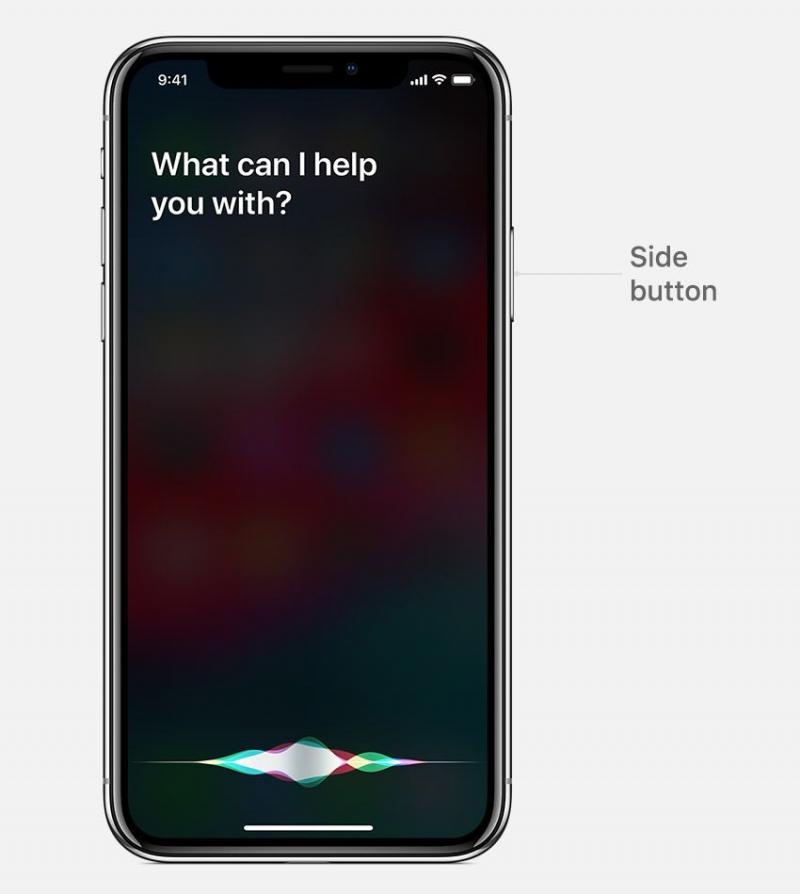
这现在将解锁您的 iPhone。 但是,这只是暂时的,请转到您的设置以禁用密码或重置密码。
您还可以在仍然可以访问设备的同时寻找备份数据的选项。
另一个很好的选择 如何从禁用的 iPhone 中恢复照片 和 经过反复的改良试验, a 备份 是使用恢复软件。 您可以在网上找到许多程序,但有些程序可以满足您的期望。
iOS的数据恢复
恢复照片,视频,联系人,消息,通话记录,WhatsApp数据等。
从iPhone,iTunes和iCloud恢复数据。
与最新的 iPhone 和 iOS 兼容。
免费下载
免费下载

最值得信赖的恢复程序之一是 FoneDog iOS数据恢复. 该软件具有三种您可以使用的恢复方法。 FoneDog iOS 数据恢复可以从 iOS 设备中恢复,从 iTunes 备份中恢复,以及从 iCloud的.
第一个恢复选项非常适合那些想要恢复丢失或删除的数据的人,或者那些没有备份的人。 FoneDog iOS 数据恢复将在您的 iPhone 中执行彻底扫描以检索所有文件。 收集完所有文件后,您可以选择预览它们并选择只需要恢复的文件。
另一方面,FoneDog iOS 数据恢复的下两种恢复方法将利用您的 iTunes 和 iCloud 备份。 因为我们都知道从备份中恢复不允许您只选择几个文件,而是提取整个文件。 使用 FoneDog iOS 数据恢复,可以使用 iTunes 和 iCloud 备份执行选择性恢复。
鉴于上述情况,我们将使用第一个恢复选项,即直接从设备恢复。 只需确保您的 iPhone 被您的计算机识别即可开始恢复。
如果是,那么请按照以下步骤尽快恢复您的珍贵照片!
首先,您需要在您的计算机上安装 FoneDog iOS 数据恢复。 如果还没有,那么只需单击链接并按照安装指南进行操作。
启动软件并在主程序菜单上选择 iOS 数据恢复。 使用 USB 数据线连接您的 iPhone,然后选择左侧的从 iOS 设备中恢复。

您需要做的下一件事是允许 FoneDog iOS 数据恢复扫描您的数据。 只需单击“开始扫描”按钮即可启动扫描过程。
扫描可能需要很长时间,具体取决于 iPhone 上的数据负载。 但是,您会在屏幕上看到一个进度条,让您了解扫描状态。
FoneDog iOS 数据恢复完成扫描后,它将在您的屏幕上显示所有恢复的项目。 这将包括所有文件类型,例如消息、照片、文档等。
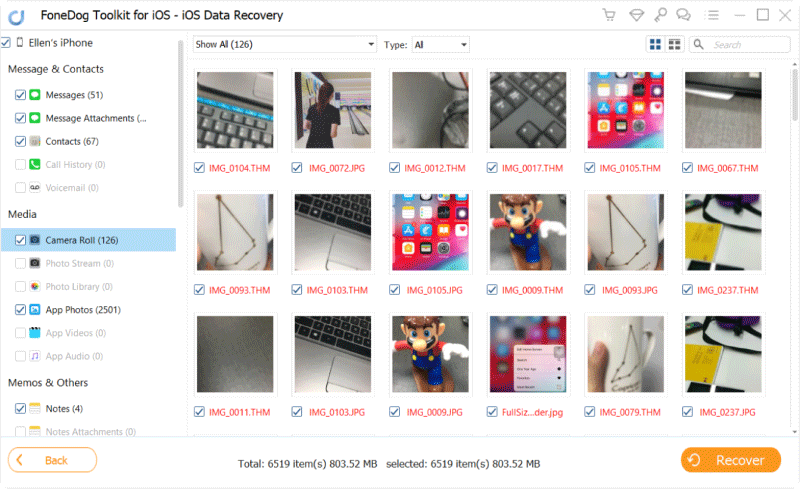
转到您的照片并找到您要恢复的照片。 使用预览功能查看照片并一一标记。 获得所需的所有图片后,单击“恢复”按钮。
系统将提示您为计算机上所有恢复的项目设置目标位置。 将它们添加到现有相册,或者您可以创建一个新文件夹。
而已! FoneDog iOS 数据恢复使恢复过程更轻松、更顺畅。
选项有限 如何从禁用的 iPhone 恢复照片 和 经过反复的改良试验, a 备份. 取回图片似乎是不可能的,因为 Apple 已经阻止了您的访问。 幸运的是,有第三方开发人员致力于帮助 iOS 用户再次有机会恢复他们的文件。
FoneDog iOS 数据恢复是一款功能强大的软件,您可以使用它来恢复各种文件并使用三种类型的恢复模式。 与往常一样,进行备份以确保您的文件安全可靠仍然更安全,当然,避免这样的麻烦。
但是,如果您进行备份为时已晚,请不要再看了,请使用 FoneDog iOS数据恢复 立即检索您的数据。
人们也读如何从iPhone 11 / XS / XR / X / 8恢复已删除的照片如何在iPhone上恢复/检索已删除的短信
发表评论
评论
热门文章
/
有趣乏味
/
简单困难
谢谢! 这是您的选择:
Excellent
评分: 4.7 / 5 (基于 108 评级)